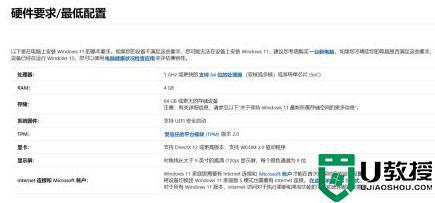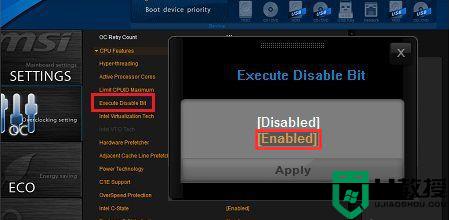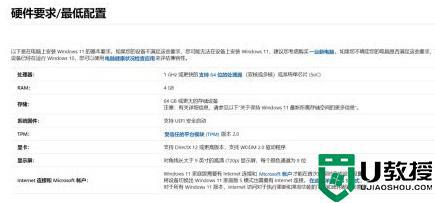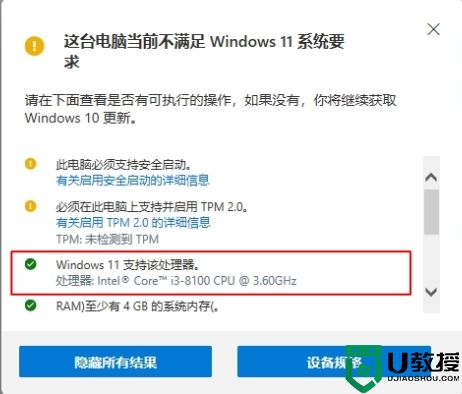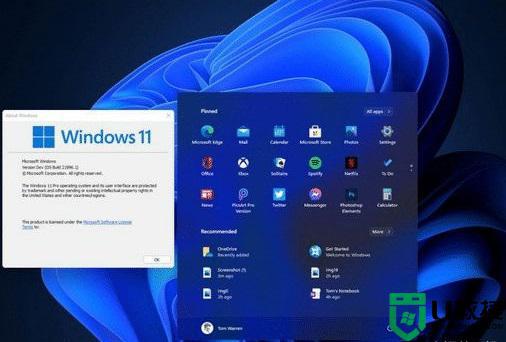win11不支持的cpu怎么办 win11不支持cpu解决方法
时间:2021-12-10作者:xinxin
对于想要安装win11系统的用户来说,首先需要对自己电脑的配置有所了解,达不到微软要求的最低配置的用户最好不要轻易进行升级,然而有的用户在升级win11系统时却遇到了不支持cpu的情况,对此win11不支持的cpu怎么办呢?这里小编就来告诉大家win11不支持cpu解决方法。
具体方法:
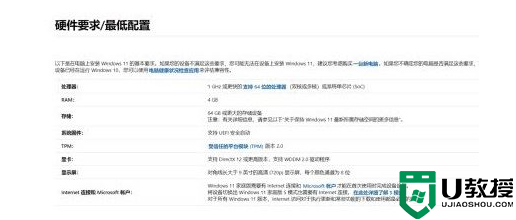
1、最方便的解决方法就是选择更换CPU或者不升级win11系统坚持使用win10。
2、可以看到win11系统最低的处理器需求为:1GHZ或者更快且支持64位的处理器。
3、只要满足了最低的配置需求就可以让你进行升级了。
4、其实很多不满足cpu要求的用户也是会收到更新推送需求的,大家可以耐心的等待一下。
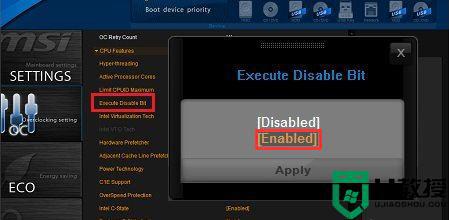
5、还有就是进入bios设置,依次点击“OC(超频)→CPU features(处理器属性)→Eexecute disable bit(执行禁用位)”。最后将其设置为“Enabled(启用)”即可。
以上就是关于win11不支持cpu解决方法了,如果有遇到这种情况,那么你就可以根据小编的操作来进行解决,非常的简单快速,一步到位。